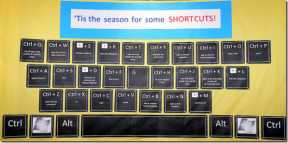So öffnen Sie die Steam-Konsole
Verschiedenes / / February 19, 2022
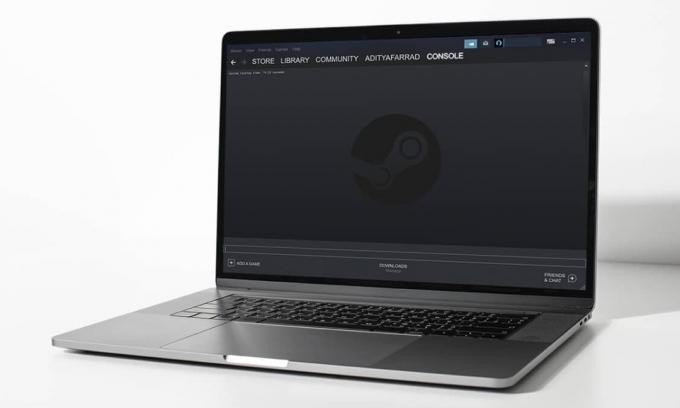
Die Valve Corporation führte im September 2003 Steam ein, eine digitale Vertriebsplattform für Videospiele. Ohne Frage ist es die beste derzeit verfügbare PC-Gaming-Plattform. Steam ist der beliebteste Gaming-Client für Windows und hat eine große Fangemeinde auf der ganzen Welt. Es wurde ursprünglich erstellt, um automatische Spielaktualisierungen zu ermöglichen, wurde aber später erweitert, um auch Spiele anderer Herausgeber aufzunehmen. Da Sie keinen direkten Zugriff haben, wissen Sie möglicherweise nicht, wie Sie die Steam-Konsole öffnen. Sie können die Steam-Konsole auf verschiedene Arten öffnen, wie weiter unten in diesem Artikel erwähnt.

Inhalt
- So öffnen Sie die Steam-Konsole auf einem Windows-PC.
- Methode 1: Über das Dialogfeld „Ausführen“.
- Methode 2: Desktop-Verknüpfung ändern
- Methode 3: Über den Datei-Explorer
- Profi-Tipp: Öffnen Sie die Steam-Konsole im Webbrowser
So öffnen Sie die Steam-Konsole auf einem Windows-PC
Steam bietet die folgenden Funktionen, die zur Ursache für sein ständiges Wachstum und seine Popularität bei den Benutzern geworden sind:
- Sie können einfach Speichern Sie alle Ihre Inhalte an einem Ort.
- Du kannst zusammenarbeitenmit Freunden, und selbst Gruppen beitreten mit gleichgesinnten Gamern.
- Es bietet beeindruckend Kompatibilität und ein umfangreicher Spielekatalog.
- Dampf ist verfügbar in 28 Sprachen was es sehr abwechslungsreich macht.
Darüber hinaus können Sie die Entwicklerkonsole in der Steam-App verwenden Verhalten im Spiel ändern, Controller-Verhalten, und vieles mehr. Es ist jedoch nicht einfach, darauf zuzugreifen, da kein Menü oder keine Tastenkombination es direkt öffnet. Um zu erfahren, wie man die Steam-Konsole öffnet, lesen Sie weiter.
Notiz: Stellen Sie sicher, dass Dampf Die Anwendung ist bereits installiert und funktioniert auf Ihrem System.
Methode 1: Über das Dialogfeld „Ausführen“.
Mit dem Befehl zum Öffnen der Konsole können Sie die Steam-Konsole über das Dialogfeld „Ausführen“ wie folgt öffnen:
1. Drücken Sie Windows + R-Tasten starten Laufen Dialogbox.
2. Art steam://open/console und klicken OK wie unten abgebildet.
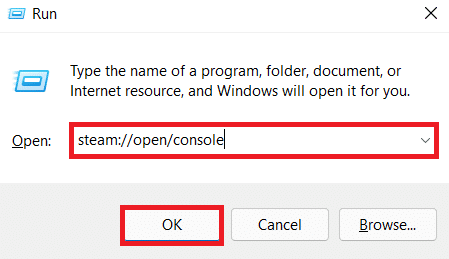
3. Die Dampf App wird mit dem geöffnet Konsole Registerkarte wie gezeigt.

Lesen Sie auch:So sichern Sie Steam-Spiele
Methode 2: Desktop-Verknüpfung ändern
Sie können die Desktop-Verknüpfung des Steam-Programms ändern, um Steam mit der Konsole auszuführen.
1. Auswählen Eigenschaften aus dem Kontextmenü durch Rechtsklick auf die Dampf App-Verknüpfung wie unten abgebildet.
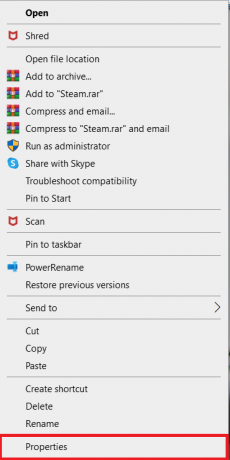
2. Navigieren Sie zu Abkürzung Tab.

3. Drücke den Ziel Bereich. Fügen Sie am Ende der vorhandenen Pfadadresse ein Leerzeichen hinzu, geben Sie –Konsole wie unten dargestellt.

4. Klicken Anwenden.
5. Klicken Sie zuletzt Fortsetzen um die Erlaubnis zu erteilen, die Einstellungen der Verknüpfung zu ändern.

Daraufhin öffnet diese modifizierte Verknüpfung die Registerkarte der Steam-Konsole zusammen mit anderen vorhandenen Registerkarten.
EbenfallsLesen: Beheben Sie den Steam-Fehlercode e502 l3 in Windows 10
Methode 3: Über den Datei-Explorer
Wenn die Software gerade läuft, kann der Datei-Explorer die Steam-Konsole auch wie folgt starten:
1. Öffnen Sie ein neues Fenster in Dateimanager durch Drücken Windows + ESchlüssel.
2. Art steam://open/console in dem Adressleiste und drücke Eingeben Taste auf der Tastatur.
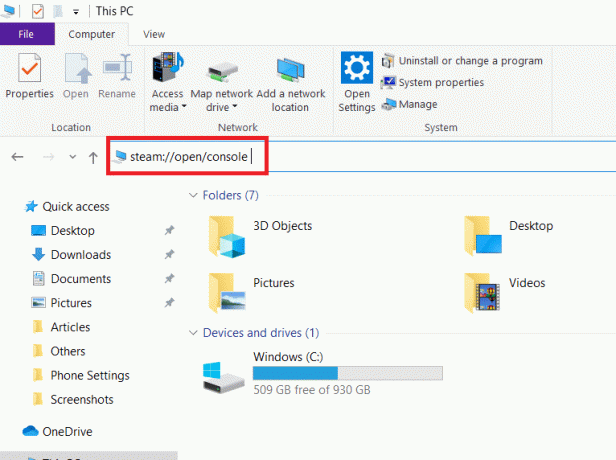
3. Das Steam-App-Fenster wird mit der angezeigt Konsole Registerkarte auf dem Bildschirm geöffnet.

EbenfallsLesen:So beheben Sie, dass Steam keine Spiele herunterlädt
Profi-Tipp: Öffnen Sie die Steam-Konsole im Webbrowser
Alternativ können Sie den Steam-Konsolen-Tab in Ihrem Webbrowser wie unten beschrieben öffnen:
1. Starten Sie Ihren bevorzugten Webbrowser und öffnen Sie a Neue Registerkarte.
2. Drücken Sie Eingeben nach dem Tippen steam://open/console in die URL-Leiste.

3. Klicke auf Öffnen Sie den Steam-Client Bootstrapper Taste, wenn Sie dazu aufgefordert werden.

Die Konsole wird angezeigt, wenn Steam auf Ihrem System gestartet wird.
Lesen Sie auch:So treten Sie einem Team in Pokemon Go bei
Häufig gestellte Fragen (FAQs)
Q1. Wie aktualisiere ich die Einstellungen in meinem Steam-Shop?
Antwort: Navigieren Sie zu Steam > Einstellungen > Kontodetails anzeigen > Einstellungen. Alternativ gehen Sie zu Dampf App und klicken Sie auf Ihre Kontobezeichnung in der oberen rechten Ecke, und klicken Sie dann auf Einstellungen speichern. Nehmen Sie nach Bedarf Änderungen vor.

Q2. Wie kann ich alle meine Steam-Spiele anzeigen?
Antwort: Wenn Sie auswählen ALLE Option, sollten Sie eine Liste aller Spiele erhalten, die Sie auf Steam besitzen linken Bereich. Anschließend können Sie sie erneut herunterladen und neu installieren. Wenn nicht, gibt es eine Suchwerkzeug in der oberen linken Ecke des Bildschirms auf der BÜCHEREI Seite. Sie werden zu einem Dropdown-Menü weitergeleitet, in dem Sie auswählen können, welche Spiele angezeigt und welche nicht angezeigt werden sollen.

Empfohlen:
- ERR_EMPTY_RESPONSE in Google Chrome beheben
- Fix ROG Gaming Center funktioniert nicht
- Fix Steam ist langsam in Windows 10
- So spielen Sie Steam-Spiele von Kodi
Wir hoffen, dass diese Informationen hilfreich waren und dass Sie sie verstehen konnten So öffnen Sie die Steam-Konsole. Wenn Sie Vorschläge oder Feedback zu diesem Artikel haben, wenden Sie sich bitte im Kommentarbereich unten an uns.